Miniaturebilleder og detaljer
Hver mediefil vises i biblioteksbrowseren i ét af to formater, afhængigt af den valgte visning.
Idet ikonerne for minivisning og detaljevisning af tekstbilleder repræsenterer de samme mediefiler, har de derfor visse egenskaber til fælles. For eksempel er genvejsmenuen for mediefilerne den samme, uanset hvilken visning der vælges.
På samme måde åbner standardmedieindhold (video, billeder og lyd) en relevant medieeditor, når du dobbeltklikker på dem. Du kan også åbne korrektionsværktøjerne, når du åbner en medieeditor i tidslinjen, men når du bruger dem på en af bibliotekets mediefiler, bringes de med videre til alle fremtidige projekter, de indgår i. Se Korrektion af medier på tidslinjen for at få flere oplysninger.
Detaljer
I Detaljeret visning præsenteres hver mediefil som en linje på en liste af tekstbilleder. I Minivisning vises den som et miniaturebillede (for visuelle medietyper) eller et grafisk ikon.
For at ændre browserens visning til detaljevisning skal du klikke på ikonet Detaljeret visning  nederst i biblioteket. Når du klikker på pilen ved siden af knappen, åbnes en menu, hvor du kan vælge de kolonner, der skal vises i tekstbilledet (kolonnen Billedtekst er altid synlig). Marker feltet ved siden af én af dem, du vil have vist: Filstørrelse, Filtype, Dato, Tags, Bedømmelse og Varighed.
nederst i biblioteket. Når du klikker på pilen ved siden af knappen, åbnes en menu, hvor du kan vælge de kolonner, der skal vises i tekstbilledet (kolonnen Billedtekst er altid synlig). Marker feltet ved siden af én af dem, du vil have vist: Filstørrelse, Filtype, Dato, Tags, Bedømmelse og Varighed.
 nederst i biblioteket. Når du klikker på pilen ved siden af knappen, åbnes en menu, hvor du kan vælge de kolonner, der skal vises i tekstbilledet (kolonnen Billedtekst er altid synlig). Marker feltet ved siden af én af dem, du vil have vist: Filstørrelse, Filtype, Dato, Tags, Bedømmelse og Varighed.
nederst i biblioteket. Når du klikker på pilen ved siden af knappen, åbnes en menu, hvor du kan vælge de kolonner, der skal vises i tekstbilledet (kolonnen Billedtekst er altid synlig). Marker feltet ved siden af én af dem, du vil have vist: Filstørrelse, Filtype, Dato, Tags, Bedømmelse og Varighed.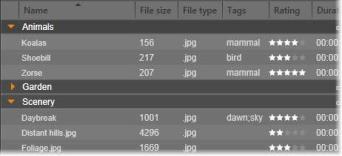
I Detaljeret visning vises hver mediefil som en linje af tekstbilleder. En pop up-liste ved siden af knappen Detaljeret visning giver dig mulighed for at vælge, hvilke kolonner, der skal vises.
Minivisninger
Med knappen til venstre for knappen Detaljeret visning  kan du vælge Minivisning, hvor mediefilerne repræsenteres i browseren som ikoner i stedet for tekst. Når du klikker på pilen ved siden af knappen, åbnes en pop up-tjekliste, hvor du kan vælge ekstra data, der skal vises sammen med hvert ikon. Du kan vælge mellem Bedømmelse, Stereoskopisk, Information, Korrektion, Samling, Tag, Anvendte medier, Billedtekst og Genvej.
kan du vælge Minivisning, hvor mediefilerne repræsenteres i browseren som ikoner i stedet for tekst. Når du klikker på pilen ved siden af knappen, åbnes en pop up-tjekliste, hvor du kan vælge ekstra data, der skal vises sammen med hvert ikon. Du kan vælge mellem Bedømmelse, Stereoskopisk, Information, Korrektion, Samling, Tag, Anvendte medier, Billedtekst og Genvej.
 kan du vælge Minivisning, hvor mediefilerne repræsenteres i browseren som ikoner i stedet for tekst. Når du klikker på pilen ved siden af knappen, åbnes en pop up-tjekliste, hvor du kan vælge ekstra data, der skal vises sammen med hvert ikon. Du kan vælge mellem Bedømmelse, Stereoskopisk, Information, Korrektion, Samling, Tag, Anvendte medier, Billedtekst og Genvej.
kan du vælge Minivisning, hvor mediefilerne repræsenteres i browseren som ikoner i stedet for tekst. Når du klikker på pilen ved siden af knappen, åbnes en pop up-tjekliste, hvor du kan vælge ekstra data, der skal vises sammen med hvert ikon. Du kan vælge mellem Bedømmelse, Stereoskopisk, Information, Korrektion, Samling, Tag, Anvendte medier, Billedtekst og Genvej.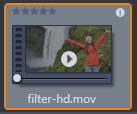 Nederst i midten på de fleste mediefilikoner vises en forhåndsvisningsknap, et almindeligt trekantet afspilningsikon, der vises, når musen holdes hen over mediefilen. Forhåndsvisningen kommer frem i fanen Kilde i panelet Afspiller.
Nederst i midten på de fleste mediefilikoner vises en forhåndsvisningsknap, et almindeligt trekantet afspilningsikon, der vises, når musen holdes hen over mediefilen. Forhåndsvisningen kommer frem i fanen Kilde i panelet Afspiller.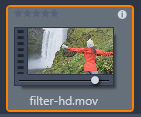 I begge udgaver af biblioteket kan du få vist en miniforhåndsvisning af mediefilikonet, hvis du holder Alt nede og klikker på Forhåndsvisning. Ved video- og lydmedier kan du, ved at holde musen hen over miniaturen, få vist en forhåndsvisning med tidslinjemarkøren, der vises under minivisningen.
I begge udgaver af biblioteket kan du få vist en miniforhåndsvisning af mediefilikonet, hvis du holder Alt nede og klikker på Forhåndsvisning. Ved video- og lydmedier kan du, ved at holde musen hen over miniaturen, få vist en forhåndsvisning med tidslinjemarkøren, der vises under minivisningen.Hvis mediefilen er et billede, erstattes standardsymbolet Afspil af en pop up-forhåndsvisningsknap. Klik på den for at få vist billedet i panelet Afspiller.
Når browseren er i minivisning, kan ikonernes størrelse styres med en skyder. Du finder skyderen nederst til højre i biblioteket. Ikonernes størrelse kan også ændres med rullehjulet, hvis du holder Ctrl nede, og musemarkøren holdes hen over browservinduet.
Indikator for låst indhold: Nogle diskmenuer, tekster, montager og andre kreative elementer i biblioteket er låst for at angive, at du ikke har licens til at distribuere dem frit. Denne status angives med en låst indikator.
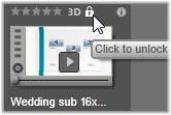
Selvom indholdet er låst, kan det stadig håndteres som normalt. Et projekt med låst indhold kan gemmes, overføres til en disk og eksporteres.
Men et gennemsigtigt "vandmærke"-logo vises på det låste indhold.

Vandmærket i låst indhold.
Gør ét af følgende for at købe indholdet og låse det op:
• Klik på låsesymbolet på ikonet i biblioteket.
• Under eksport af et projekt med låst indhold vises en dialogboks, der beder dig om at klikke på låsesymbolet.